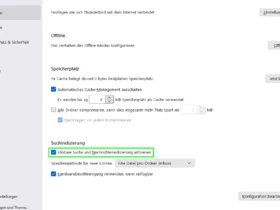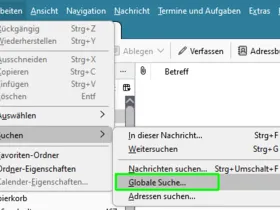Hallo allerseits, nachdem ich jahrzehntelang Outlook genutzt habe, bin ich vor einem Jahr auf TB umgestiegen, sehr gut. Eigentlich. Da die SUchfunktion von OL für mich zu kompliziert war, habe ich dort Lookeen installiert und finde IMMER mein Ziel. Das geht bei TB irgendwie nicht mehr: entweder ich stelle etwas falsch ein, oder ich verstehe die Menues nicht (was ist GLOBALE SUCHE? meine Ziele finde ich dort nicht, muss ich händisch durchblättern). Also bis jetzt finde ich das nahezu unbrauchbar, wenn ich auch noch die Suchmodi kompliziert einstellen muss.
Gibt es ein Tutorial, welches NUR die Suche (und vor allem Finde!) Funktion erläutert?
TB102.4.2 32bit, Win10, 5 IMAP-Konten u.a. t-online, web, gmx... AVIRA ANTIVIR